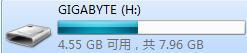| 用技嘉Windows Image Tool给原版WIN7镜像注入USB3.0驱动 | 您所在的位置:网站首页 › m2驱动注入 › 用技嘉Windows Image Tool给原版WIN7镜像注入USB3.0驱动 |
用技嘉Windows Image Tool给原版WIN7镜像注入USB3.0驱动
|
Windows Image Tool,又称Windows USB Installation Tool,具体看自己主板下载的名字是什么 注:如果你已经将原版系统刻录到U盘的,请直接往下看:将原版WIN7镜像加载到虚拟光驱(至于如何加载就不再赘述了) 检查自己的原版WIN7加载到哪个驱动器了(我这里是V盘,你们要根据你们自己的实际情况来) 右击主程序,选择以管理员身份运行。 打开软件之后,点开Source Path(CD-ROM)下面的选项。如果你是已经把原版Win7系统镜像刻录到U盘的就选择None-Add USB drivers;如果你没有刻录原版Win7到U盘的就选择刚才加载Win7的虚拟盘(我的是V盘,接下来我就以V盘继续进行演示)。 下面的Destination Path(USB Drive)就选择你的U盘(不管之前有没有刻录原版系统到U盘的,这里都选择U盘,U盘没有备份过数据的请备份U盘数据之后再操作)如果要安装的电脑是NVMe固态的,请勾上后两个注入NVMe驱动的选项。 一切选定之后,点击Start即开始制作。 已经半个多小时了,还在制作中。(根据电脑性能及U盘的好坏,注入的过程从几十分钟到一两个小时等不定,我的电脑性能不好,U盘还是捡垃圾捡来的,因此要的时间长,是正常的)。 历时一小时二十多分钟,终于制作完成。(当出现complete这个单词时,说明注入完成。注入的过程中很可能会卡在某个步骤上半天不动,这个时候一定要耐心,千万不要强行关闭软件或者拔出U盘,否则就会前功尽弃。) 点击Close即可关闭注入工具。
发个Windows USB Installation Tool (B17.1116.1版本)的下载 |
【本文地址】







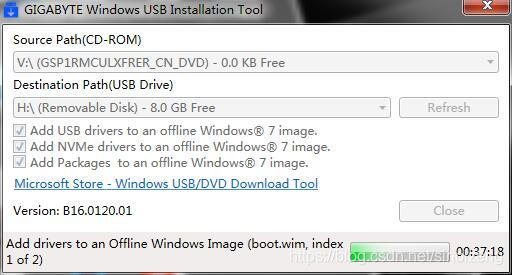
 注入了USB3.0驱动的Win7原版系统安装盘制作成功,接下来就可以进行正常的安装流程了。
注入了USB3.0驱动的Win7原版系统安装盘制作成功,接下来就可以进行正常的安装流程了。